一、设备模板说明
1.1 什么是设备模板
使用设备模板能够批量对设备进行配置,比如添加驱动,变量,设置报表等,实现设备统一配置、统一调整的目的。通过模板,企业可在项目实施过程节省大量的时间人力,提高管理设备效率,大幅减少项目成本
1.2 模板功能的价值
1. 可解决项目前期施工过程繁琐问题,比如:项目管理人员可根据项目需求创建好设备模板,仅需在后台进行模板配置工作,工程人员可使用APP或微信进行创建设备工作,仅需要输入SN、验证码、选择模板即可快速创建设备并下发配置至网关,不需要繁琐的配置过程。
2. 可解决项目需求变更的问题,比如:变量点位调整,更换驱动,调整组态页面,项目管理人员更改设备模板,通过模板后台对设备进行批量同步,即可实现对项目需求调整做快速响应,简单快捷,完全不需要繁琐的配置过程。
3. 设备厂商可使用模板定义产品的分类,为不同产品创建不同的模板,不同模板可承载不同功能,比如:产品1,支持组态,支持脚本,支持多种PLC协议,作为旗舰品管理,产品2,仅支持Modbus协议,不支持脚本,可作为性价比高产品做管理。
1.3 模板功能的优势
1. 使用模板可降低项目建设人力和时间,大幅减少项目成本
2. 解决批量修改设备配置的难题,可一键添加变量或驱动
3. PC和手机端都可使用模板创建设备
4. 划分设备类型、一键同步,帮助企业更好的管理设备
二、新增模板
模板管理功能中用户可以创建设备模板,用于批量管理设备配置,创建设备时就可以选择已经创建的设备模板,方便用户在有多个相似的场景下,只需创建一个模板,将多个设备关联同一个模板即可,简化了用户的重复配置过程,达到快速创建设备的作用。在模板中,可配置该模板的驱动、变量、历史报表、组态、脚本等。针对于使用模板创建的设备,当模板调整后,可通过同步数据,快速将多台设备配置进行调整。
初次使用时,模板列表为空,如图,需要新增模板
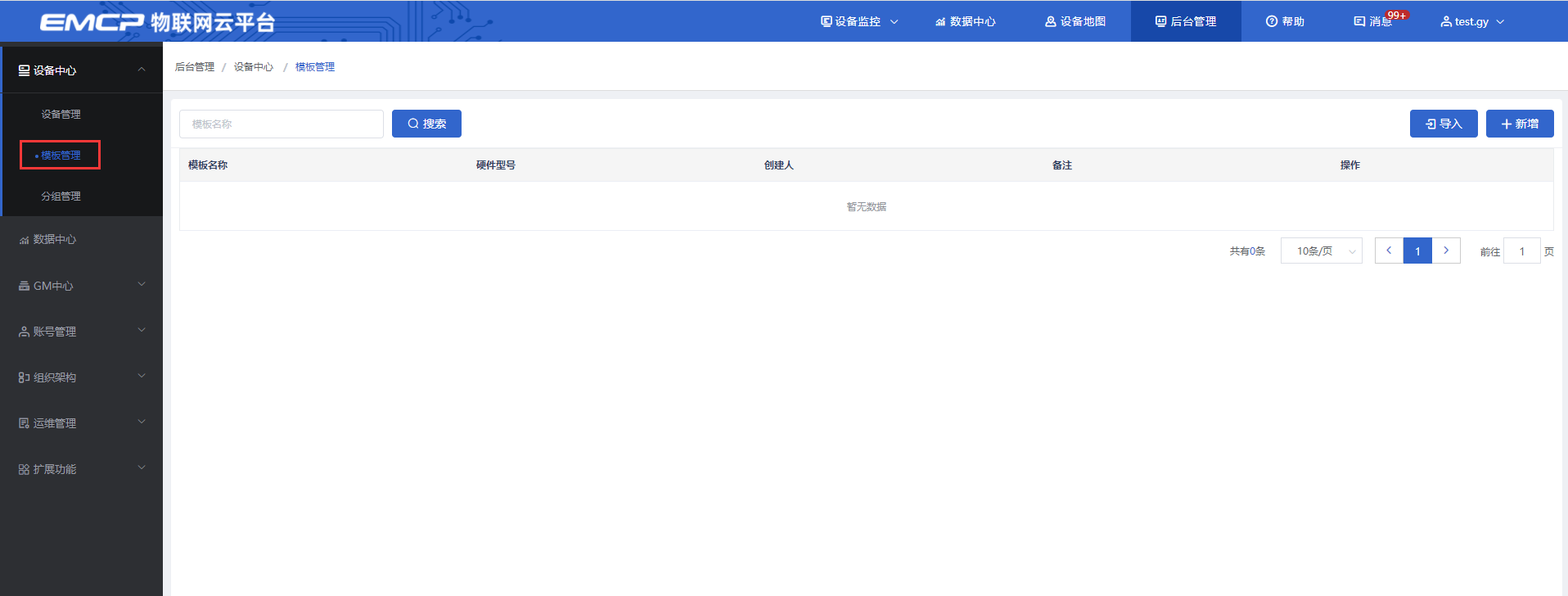
点击【新增】按钮,可进行添加新模板操作,如图,进入步骤一填写模板基本信息
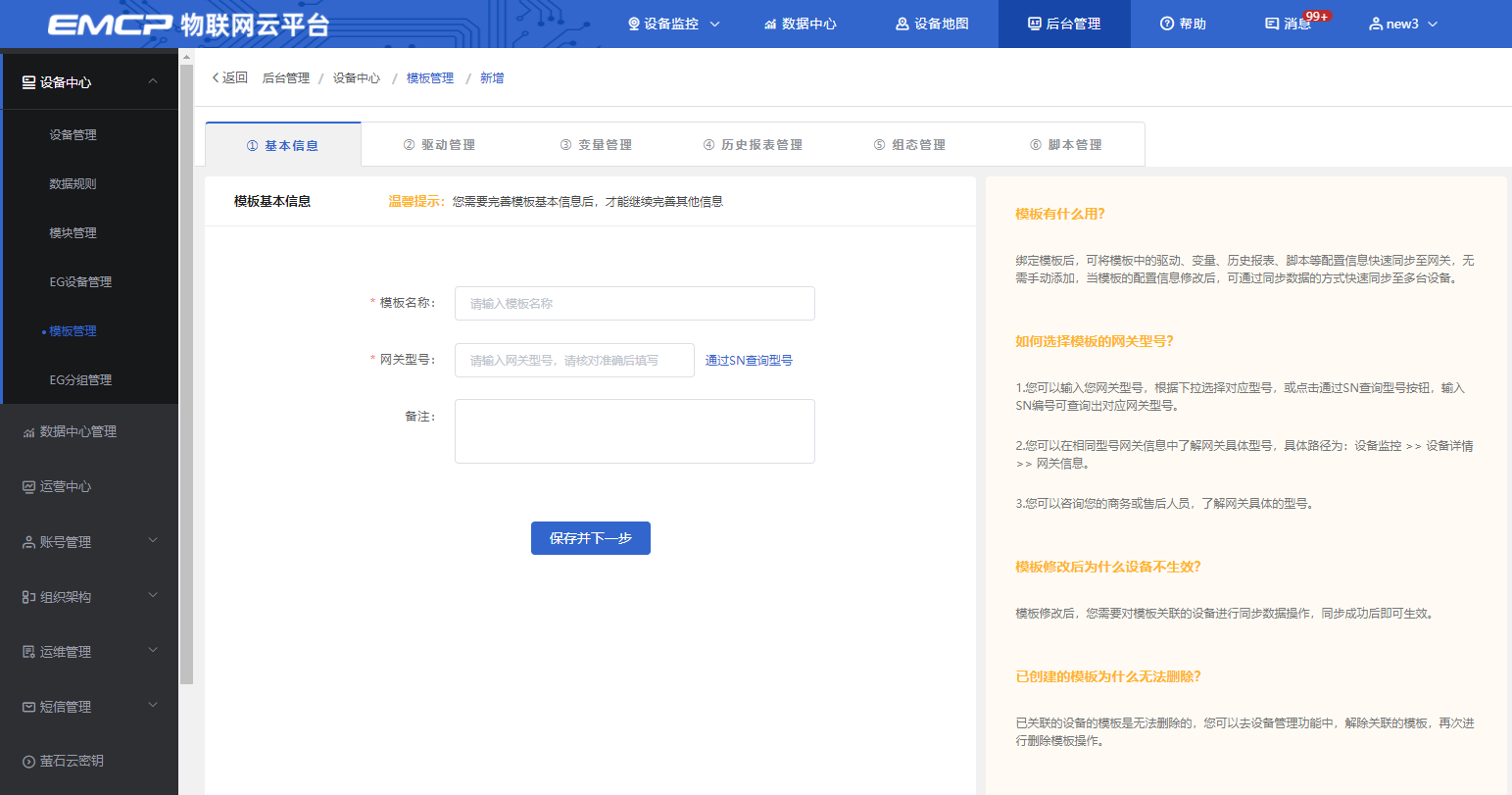
模板中可进行设置基本信息,添加驱动、变量、历史报表、组态以及脚本。添加完成之后就可将此模板应用到设备中了。
3.1 基本信息
进行添加时,第一步需填写模板基本信息,如图
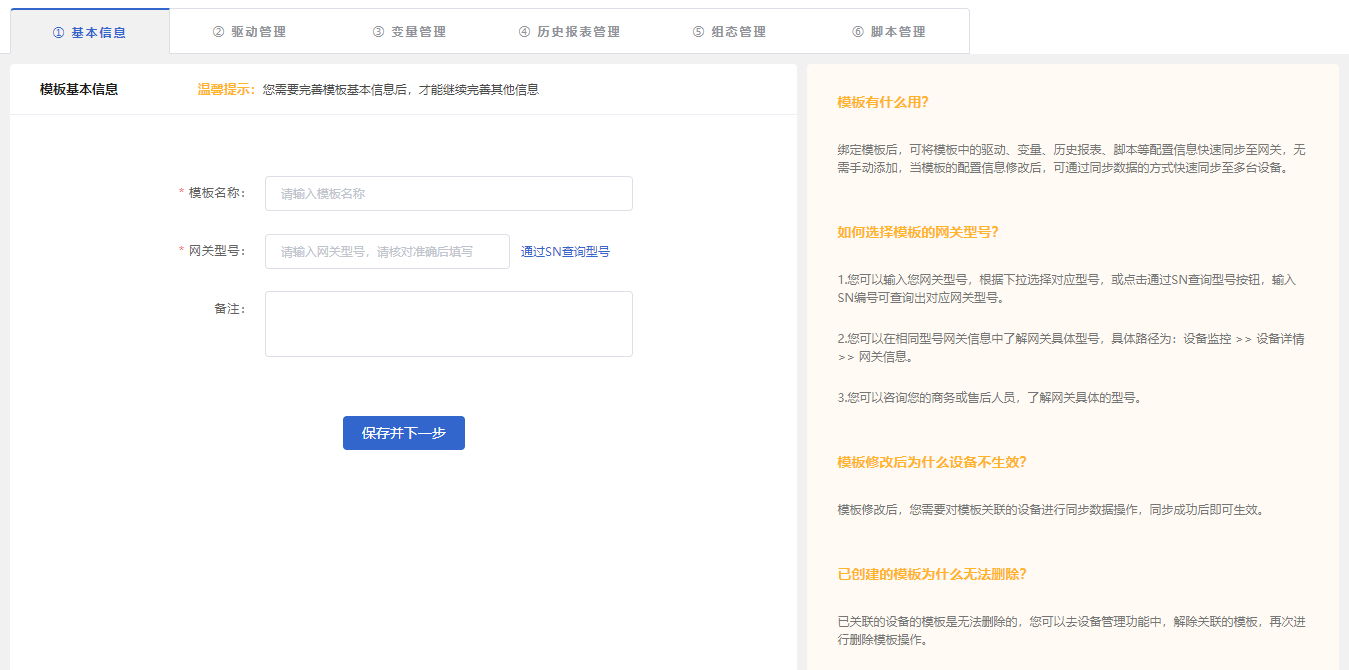
【模板名称】:必填项,模板的名称最多25个字符;
【网关型号】:创建的模板需要适配网关型号,创建模板设备进行选择模板时,需要根据网关型号进行适配相同网关型号的模板;如果不清楚自己网关的型号,可以点击右侧“通过SN查询型号”按钮,输入网关SN查询网关型号,如图
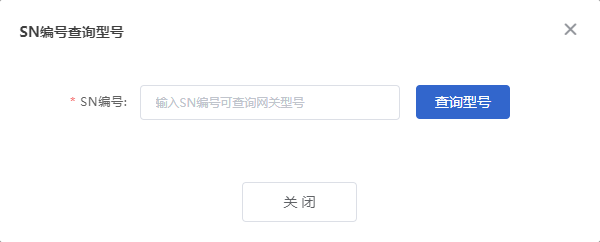
【备注】:选填项,备注最多20个字符。
3.2 驱动管理
点击【②:驱动管理】,可在此页面中进行添加并管理驱动,如图
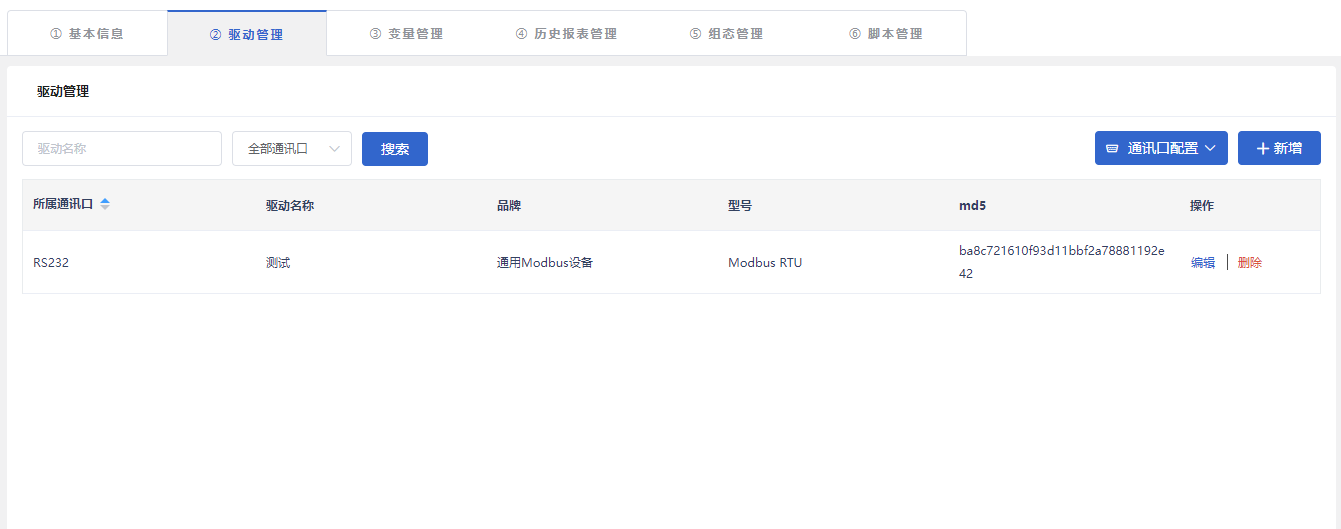
【通讯口配置】:EG20网关序列号下面有3个通讯端口项,【RS232】、【RS485】和【LAN】,分别对应网关上的3个数据通讯端口,3个通讯口可以同时和下位机进行通讯。
EG10网关序列号下面有2个通讯口【RS232】和【RS485】,2个通讯口可以同时和下位机进行通讯。
【+新增】:点击此处创建驱动。可根据实际使用需求进行选择填写。
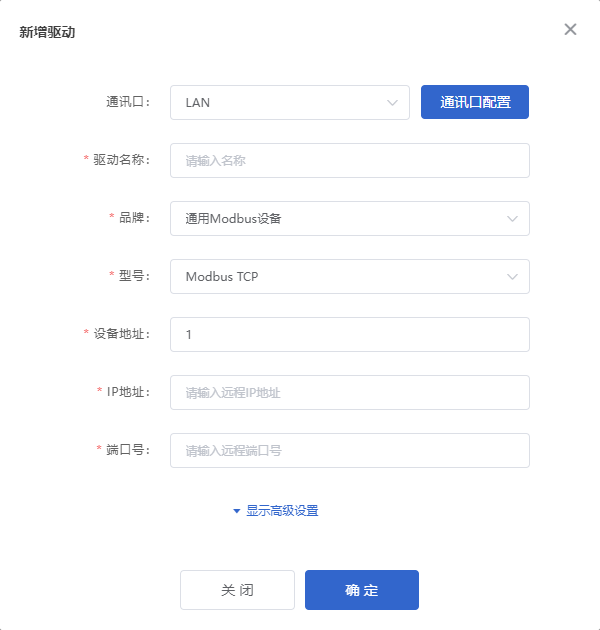
【驱动名称】:自定义。不限中英文,不限标点符号,包括空格,最多20个字符。
【品牌】、【型号】:根据需要选择品牌型号,网关会根据您选择的品牌型号的专有协议跟设备进行通讯,目前支持西门子、三菱等品牌的协议。
【设备地址】:必填项, 和下位机中设置的设备地址一致。
【IP地址】:必填项,为网关所连设备的下位机的IP地址,此地址必须和下位机内部设置的“IP地址”一致,如果不一致请修改。
【端口号】:与下位机设置的一致。
高级设置:
【最小采集时间(ms)】:网关采集设备的数据的时间间隔。默认是1000ms,最小可设置为500ms。
【通讯等待时间(ms)】:默认是1000ms,最小可设置为500ms。当设备尤其是仪表通讯超时,或者现场通讯状况不是很好时,经常部分数据通讯超时时,可适当调大此参数。
【16位整型】、【32位整型】、【32位浮点型】:是指对应数据类型的解码顺序。默认设置即可
【分块采集方式】:0— 按最大长度分块:采集分块按最大块长处理, 对地址不连续但地址相近的多个分块,分为一块一次性读取,以优化采集效率;1— 按连续地址分块:采集分块按地址连续性处理,对地址不连续的多个分块, 每次只采集连续地址,不做优化处理。直接选择默认即可。
【4区16位写功能码】:写4区单字时功能码的选择。直接选择默认即可。
3.3 变量管理
点击【③:变量管理】,可在此页面进行添加并管理变量,如图
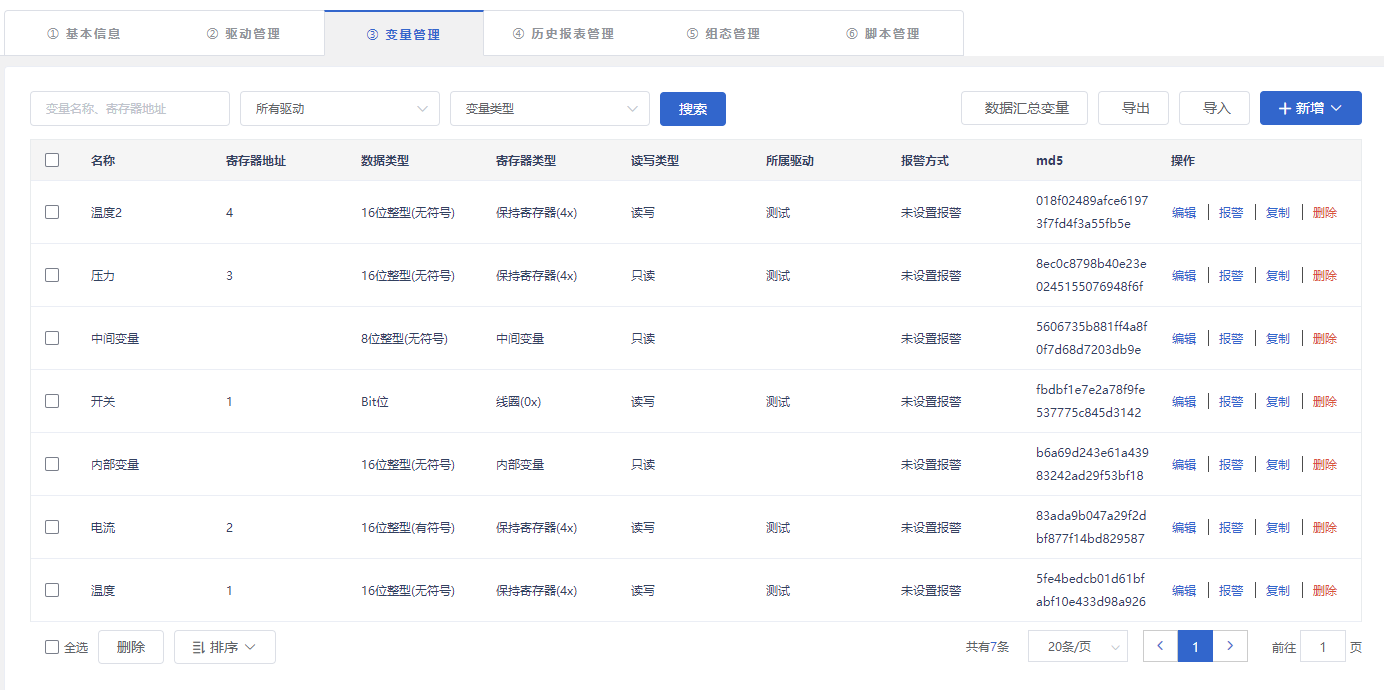
关于更多变量管理说明请参考步骤③:变量管理。
3.4 历史报表管理
点击【④:历史报表管理】,可在此页面进行添加并管理历史报表,如图
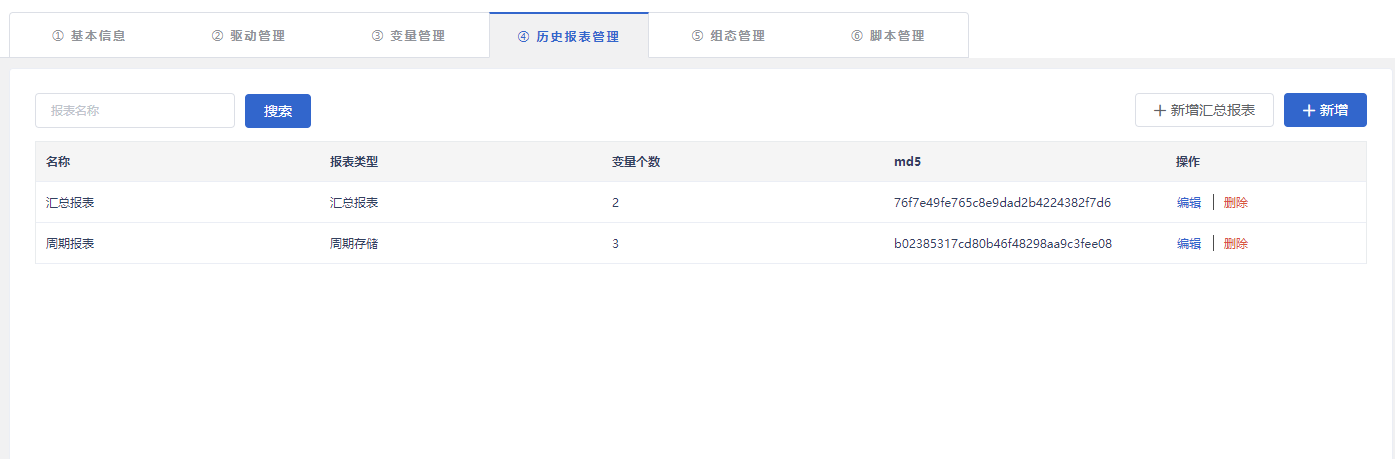
关于更多历史报表管理请参考步骤④:历史报表管理。
3.5 组态管理
点击【⑤:组态管理】,可在此页面进行添加并添加组态,如图
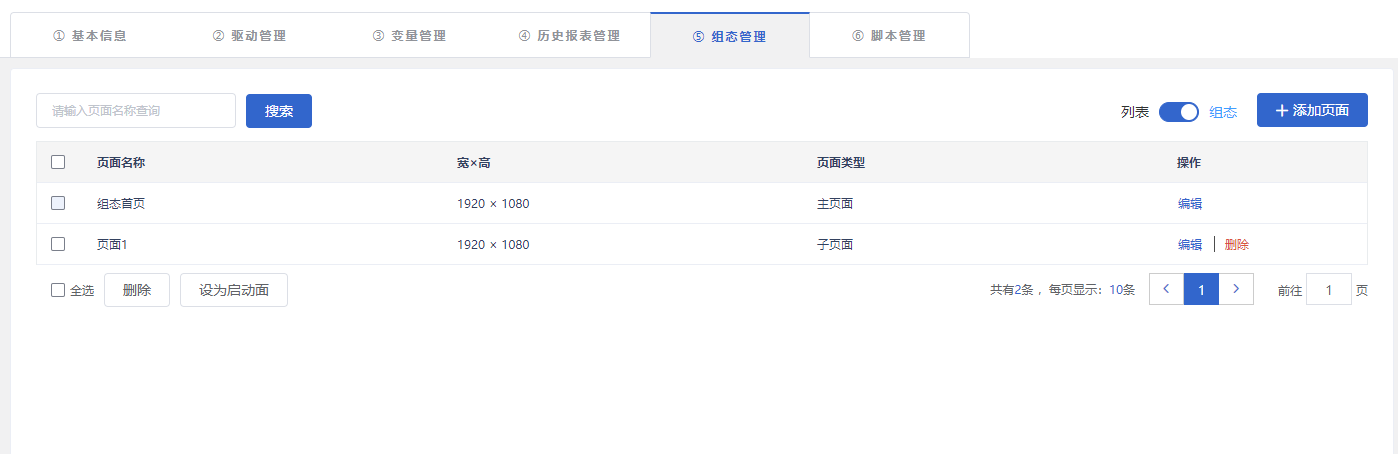
关于更多组态管理请参考步骤⑤:组态管理。
3.6 脚本管理
点击【⑥:脚本管理】,可在此页面进行添加并管理脚本,如图
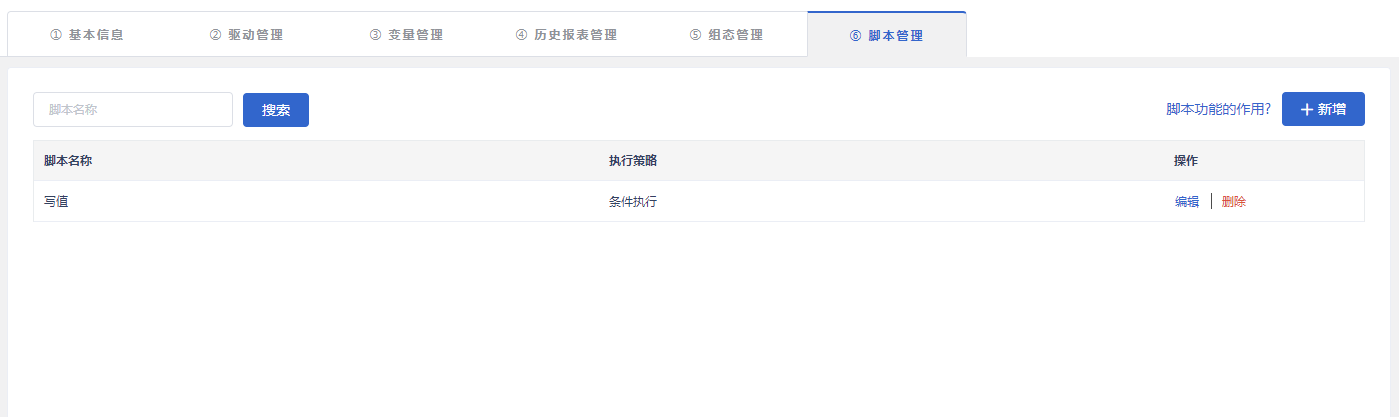
关于更多脚本管理请参考步骤⑥:脚本管理。
步骤④⑤⑥可按照需求自行添加
二、模板管理
添加完模板之后可以对模板进行管理,如图
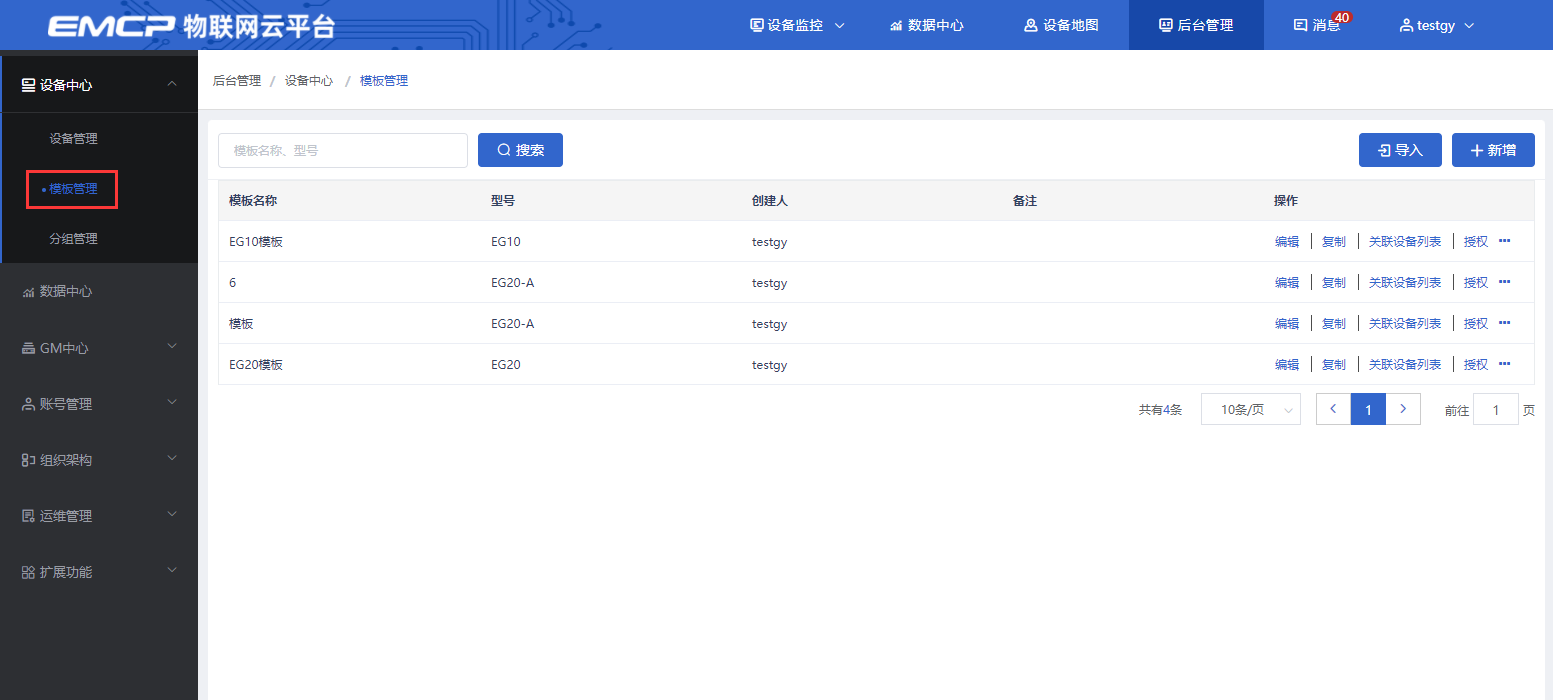
【编辑】:点击此按钮即可对之前创建好的模板信息、驱动、变量、报表、组态、脚本等数据进行修改。
【复制】:关于复制模板,参考下方的详细说明。
【关联设备列表】:可查看模板关联的所有设备,并进行同步数据操作,参考下方的详细说明。
【授权】:关于模板授权,参考下方的详细说明。
【导出】:可以将此模板所有的信息,如网关串口配置、驱动设置、变量信息、历史报表、画面组态等,进行导出,导出文件格式为.json。可用于给另外帐号导入使用,或者将模板文件进行本地备份。
【删除】:对于没有关联设备的模板,点击删除按钮,二次确认后可将该模板删除;对于已经关联设备的模板,需解绑全部设备后才可进行删除操作。
【导入】:关于导入模板,参考下方的详细说明。
※复制模板功能
可以将此模板的所有的信息,如驱动设置、变量信息、历史报表、组态页面、脚本管理等配置信息,复制到一个新的模板上,复制完之后的新模板也可进行重新编辑。在弹出窗口中只需要填写新模板名称即可快速复制设备。如下图所示
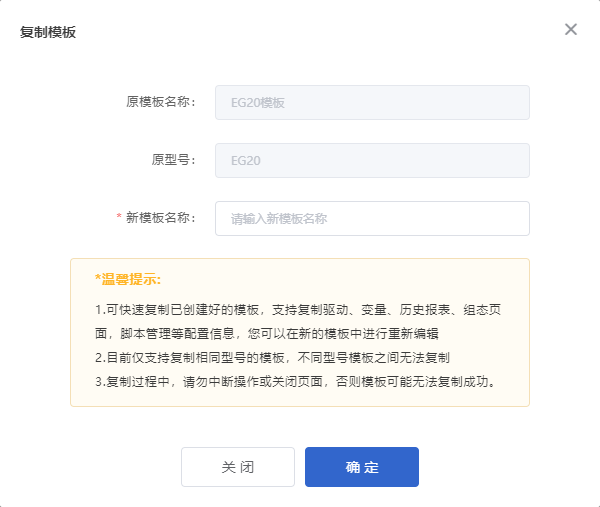
注意:
1. 目前仅支持复制相同型号的模板,不同型号模板之间无法复制;
2. 复制过程中,请勿中断操作或关闭页面,否则模板无法复制成功。
※关联设备列表
关联设备列表中可查看该模板中关联的所有设备,并且可以在此页面查看关联设备的同步状态并可进行同步数据操作,如图
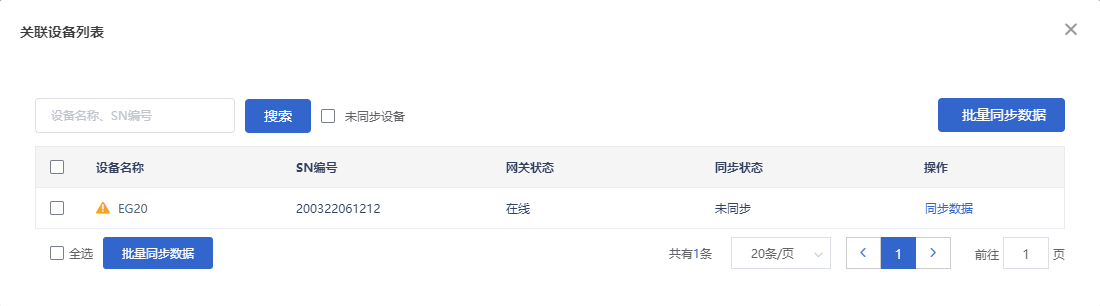
当模板和设备配置不一致或平台与网关配置不一致时,列表中会在设备前面进行提示,可点击“同步数据”按钮对该设备进行同步。
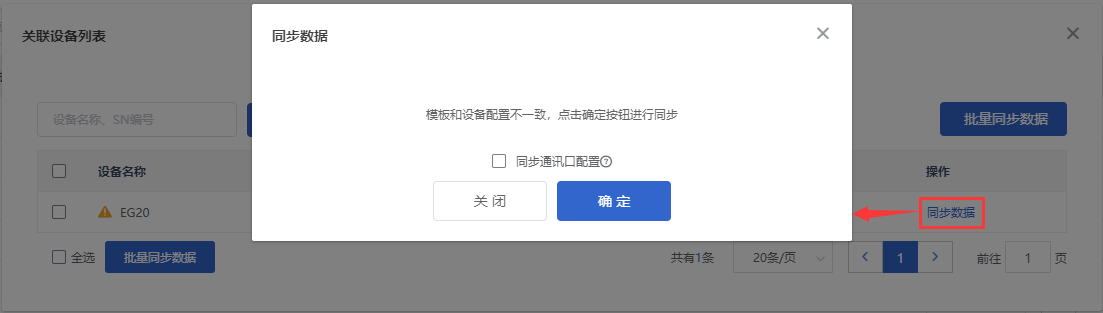
当模板和设备配置不一致进行同步时,可以选择是否进行同步通讯口配置,勾选后可将模板中的通讯口配置同步至网关,也可同步后再对通讯口进行编辑。
当存在多台设备的配置不一致时,可选择同时批量同步多个设备,点击“批量同步数据”按钮对多个设备进行批量同步数据操作
※模板授权功能
此功能可以将模板授权给其他内部帐号。在内部账号的权限下共享此模板,如被分享的内部账号有【后台管理】下【模板管理】的权限,那么他可以编辑此模板的相关参数信息。
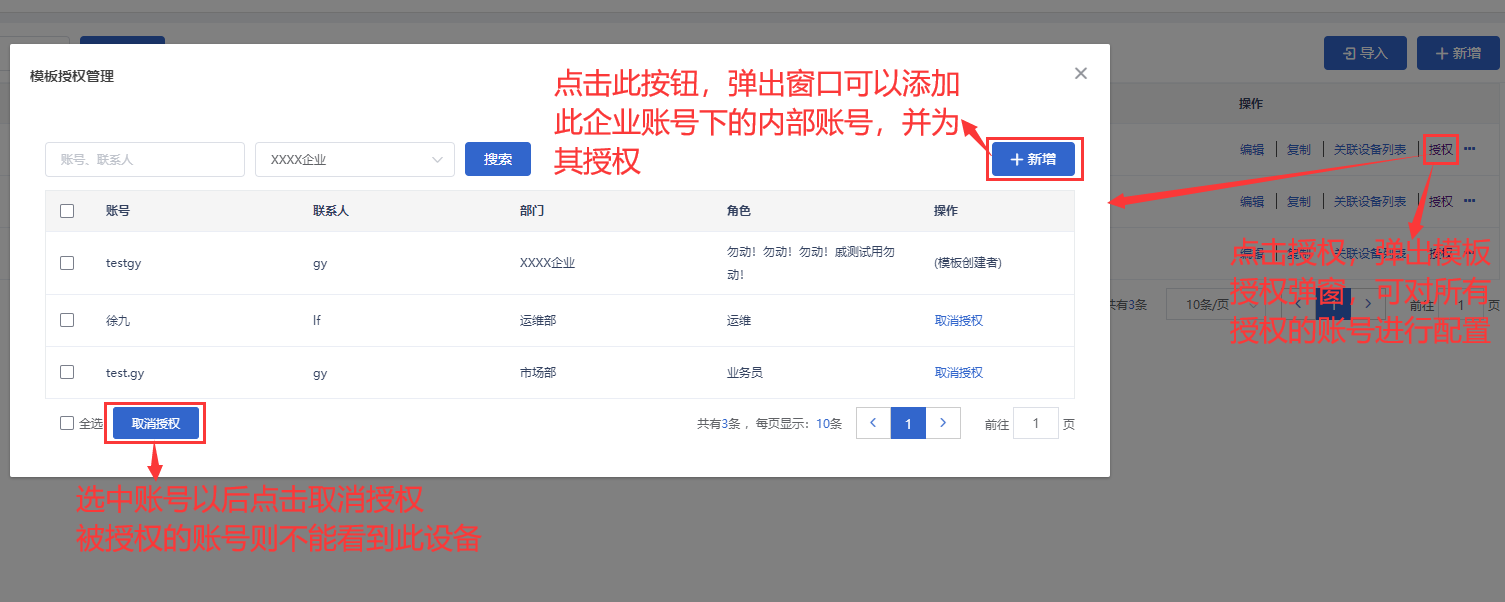
※导入模板功能
可快速将您已创建好的模板配置信息导入到一个新模板中,包括驱动配置,变量配置,报警配置、历史报表配置、组态页面和脚本配置,在弹出弹窗中需要填写模板名称、网关型号
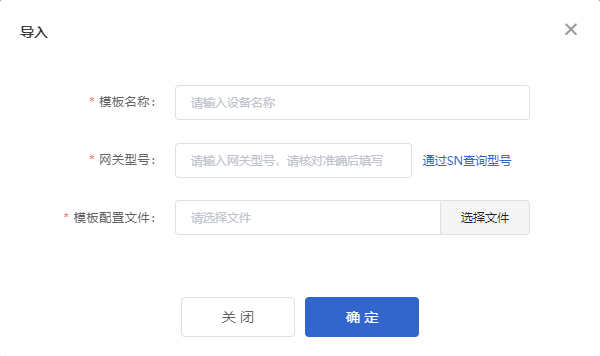
注意:导入的模板配置文件需与输入的硬件网关型号一致,当不一致时无法进行导入
四、应用案例
1、农业大棚设备应用案例
案例说明:
某智慧农业项目,需部署网关数量100台以上台,前期实时过程中,如果一台一台进行配置,程序繁琐,工作量大,后期维护项目成本会非常高
解决方案:
使用设备模板功能,根据项目需求创建好设备模板,实时人员可使用APP或微信进行创建设备,仅需输入SN、验证码、选择模板即可快速创建设备。
按照项目规模测算,节省了2/3的项目实时时间
2、使用模板划分设备类型,做设备管理助手
案例说明:
设备数量众多,无法有效区分功能、应用场景,导致设备管理低效。
比如:
A类产品支持组态,支持脚本,支持多种PLC协议,作为旗舰品管理;
B类产品支持Modbus协议,不支持脚本,可作为性价比高产品做管理。
解决方案:
1.按照要求定义好设备模板,区分功能,设置名称和备注;
2.根据设备型号绑定设备,同步配置;
3.可随时按照模板查找筛选设备,方便设备管理 。
 帮助中心
帮助中心